
Audacity中文版免费音频编辑器
版本:3.2.4 官方免费版 大小:28.05 MB
类别:音频处理 系统:WinAll, WinXP
立即下载
版本:3.2.4 官方免费版 大小:28.05 MB
类别:音频处理 系统:WinAll, WinXP
立即下载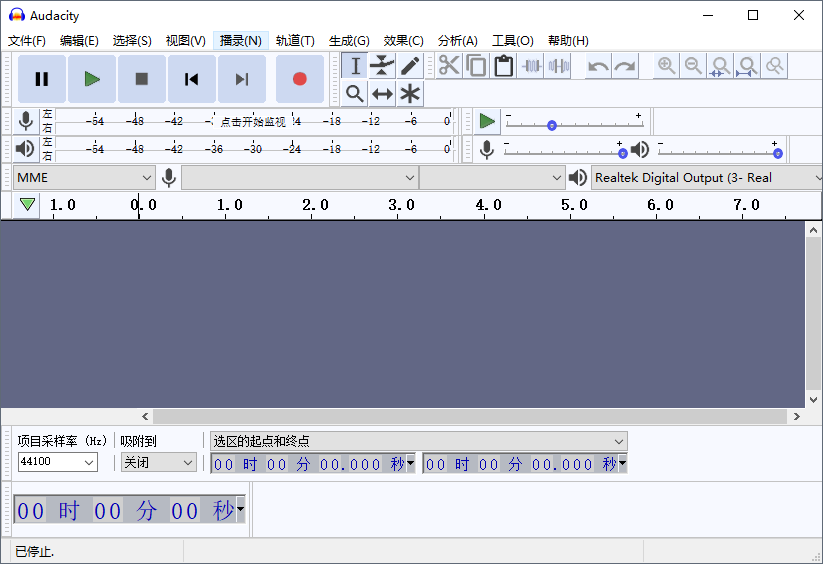
Audacity中文版是一个数码音效处理程序,可导入WAV,AIFF,AU,IRCAM,MP3及Ogg Vorbis,并支持大部份常用的工具,如剪裁、贴上、混音、升/降音以及变音特效。内置载波编辑器。有需要的朋友就来IT猫扑下载吧!
Audacity是一个跨平台的声音编辑软件,用于录音和编辑音频,是自由、开放源代码的软件。可在Mac OS X、Microsoft Windows、GNU/Linux和其它操作系统上运作。Audacity在2004年7月获选为SourceForge .net当月最佳推荐项目,2007年7月选多媒体类的SourceForge .net 2007 Community Choice Awards 。
多语用户界面(切换时必须重新打开)
录音与放音
对声音做剪切、复制、粘贴(可撤消无限次数)
多音轨混音
数字效果与插件
波封编辑
杂音消除
导入与导出 WAV、MP3、Ogg Vorbis或者其他的声音文件格式
支持MP4、MOV、WMA、M4A 、AC3档。
支持多声道模式,采样率最高可至96 kHz,每个取样点可以以24 bits表示
支持Nyquist编程语言,让您自行撰写效果器
对声音档进行切割。

1、将audacity下载下来,并解压到当前文件夹中,点击其中的audacity-win-2.4.1.exe应用程序,进入安装向导界面,接着点击下一步。

2、选择软件安装位置界面,it猫扑网小编建议用户们安装在D盘中,选择好安装位置点击下一步。

3、audacity安装结束,点击完成即可。

1)启动Audacity,点菜单”文件—打开“命令,打开一个音频文件

2)播放工具栏可以播放、停止、暂停、跳至开头等操作;

3)选择工具栏可以选定、移动、放大显示一段音乐,按住Shift键变成缩小显示;

4)编辑工具栏可以复制、粘贴、裁剪一段音乐,还可以设成静音;
5)编辑工具栏中还可以放大、缩小音乐,可以放大选中片段或者显示整个音乐;
6)在音轨左边标签面板中,有删除按钮和下拉菜单按钮,可以将立体声分割成单声道;

7)在“文件”菜单中保存命令是保存工程文件,导出命令是保存音乐文件。

1、你可以剪切,复制和粘贴(带有无约束的取消),混合音轨,和给录音添加效果;
2、它还有一个内置的封装编辑器,一个用户可自定义的声谱模版和实现音频分析功能的频率分析窗口;
3、Audacity 让你轻松编辑音乐文件无负担,提供了理想的音乐文件功能自带的声音效果包括回声,更改节拍,减少噪音,而内建的剪辑、复制、混音与特效功能,更可满足一般的编辑需求;
4、它还支持VST和LADSPA 插件效果。
问:audacity怎么消除人声
答:1、如果你想要进行唱歌,但网上没有相关的伴奏,就可以通过Audacity消除人声,制作专属于你的伴奏歌曲,打开Audacity软件,导入需要处理的音频,如下图所示:

2、选择需要处理的部分,利用Ctrl+A进行全选,如下图所示:

3、点击选择菜单栏的“效果”中的“人声消除”功能,如下图所示:

4、这里选择“移除人声”,消除选项需要根据实际的音频选择,可以根据结果试听调整。频率带可以保持默认,如果调整一般范围保持在300-3000Hz范围,如下图所示:

5、当然你也可以点击“预览”试听片段,方便及时调整参数,最后点击“确定”即可开始处理,如下图所示:

问:Audacity怎么合并音乐?
答:1、Audacity音频编辑工具能够帮助用户非常轻松的进行音频编辑的各种操作,如果你想要合并拼接音乐,就赶快来看看下面的教程吧!首先需要先点击并进入Audacity,接着打开两个需要合成的音频文件,如下图所示:

2、打开两个不同的音频文件后会出现两个不同的音频界面,如下图所示:

3、在两个音频工作界面中,选择一个并选中相关音频,如下图所示:

4、在另一个音频工作界面中,选中音频内容并在编辑菜单中点击”复制“,如下图所示:

5、单击鼠标左键,将光标定位在需要编辑的位置,小编此处需要在海浪声的音频前面添加20秒的儿童笑声,因而将光标定位于”海浪一分半“的前面,如下图所示:

6、光标定位好以后,在Audacity上方”编辑“菜单中,选择点击”粘贴“,即可将复制好的音频粘贴过来,由此也就完成了合并音乐的全部内容,如下图所示:

1、添加了TimeToolbar
2、添加了轨道多视图,响度,噪声门和频谱删除效果
3、修复了100多个错误
查看全部